この記事ではBASEで自分のショップを開く手順と、お店のデザイン設定、そしてProcreateで描いたオリジナルイラストでTシャツを作って販売する!までをまとめました。
イラストをアップロードするだけでTシャツが作れて販売できるので、在庫を持たなくて済むので管理がとても楽です!Tシャツが売れると、発注手続きをするだけで業者さんがTシャツを作って配送までをやってくれます。発注手続きといってもポチっとクリックするだけです。
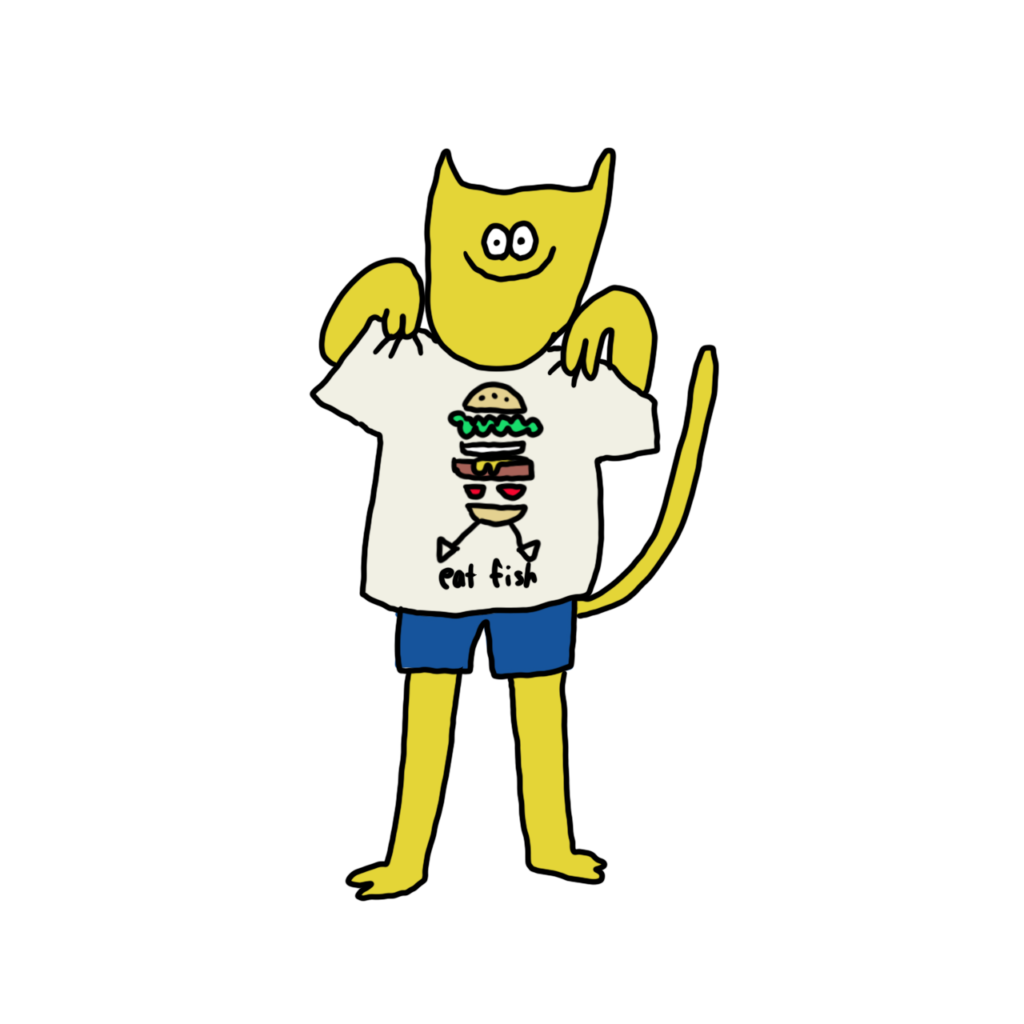
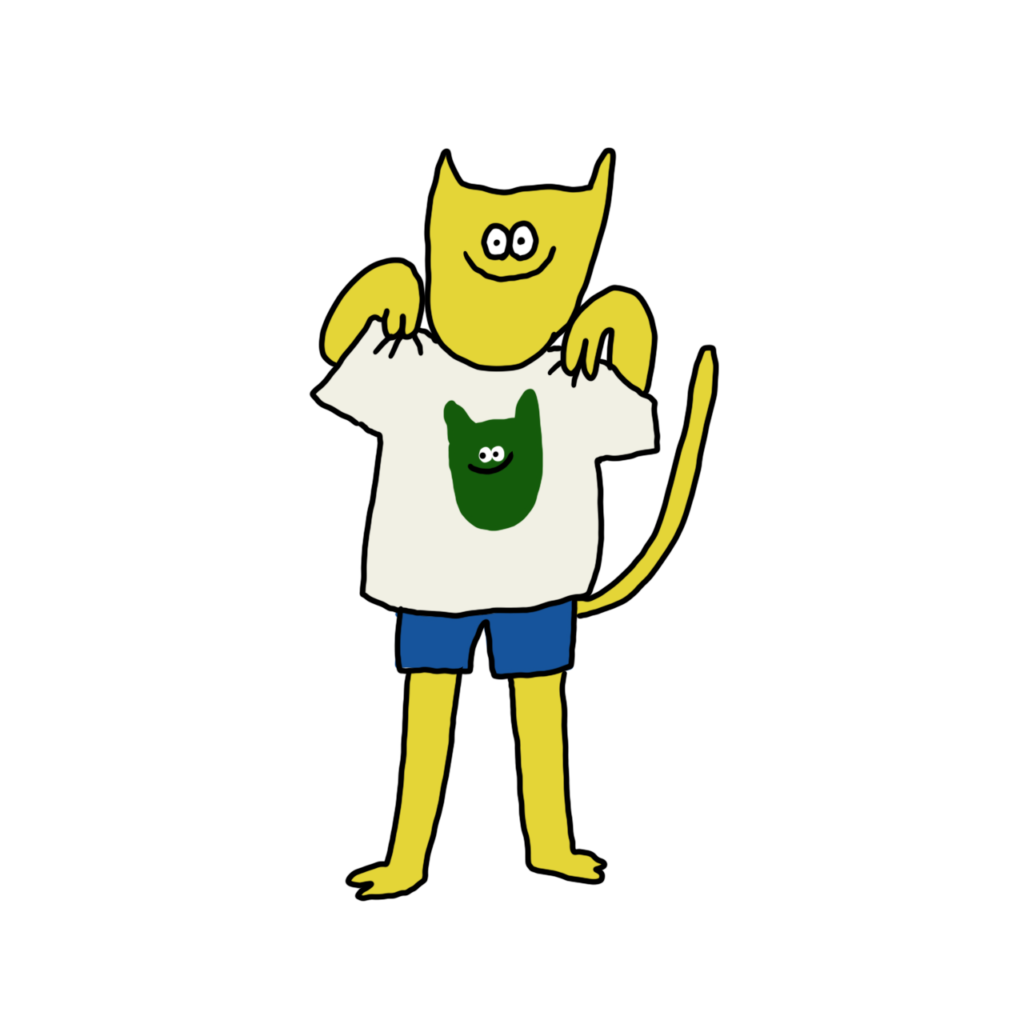
今回オリジナルイラストを描くアプリはProcreateを使用しました。他のお絵描きアプリでOKです。
 ProcreateとはiPad専用の有料イラスト制作アプリです。ブラシの種類が豊富で、Apple Pencilを使えば力の入れ方次第で線に強弱をつけることもできます。アニメーション機能にも対応しています。
ProcreateとはiPad専用の有料イラスト制作アプリです。ブラシの種類が豊富で、Apple Pencilを使えば力の入れ方次第で線に強弱をつけることもできます。アニメーション機能にも対応しています。まだApple Pencilをお持ちでない方で、ペンで絵を描いてみたい!そんな方におすすめのタッチペンです。私は絵を描き続けるのかわからなかったので、こちらのペンでデビューしました。「線の太さ」や「色の濃さ」をペンに加えて表現することはできませんでしたがメモアプリなどにも問題なく書けたので満足した商品でした!その後美味しくいただいてApple Pencilにしました。
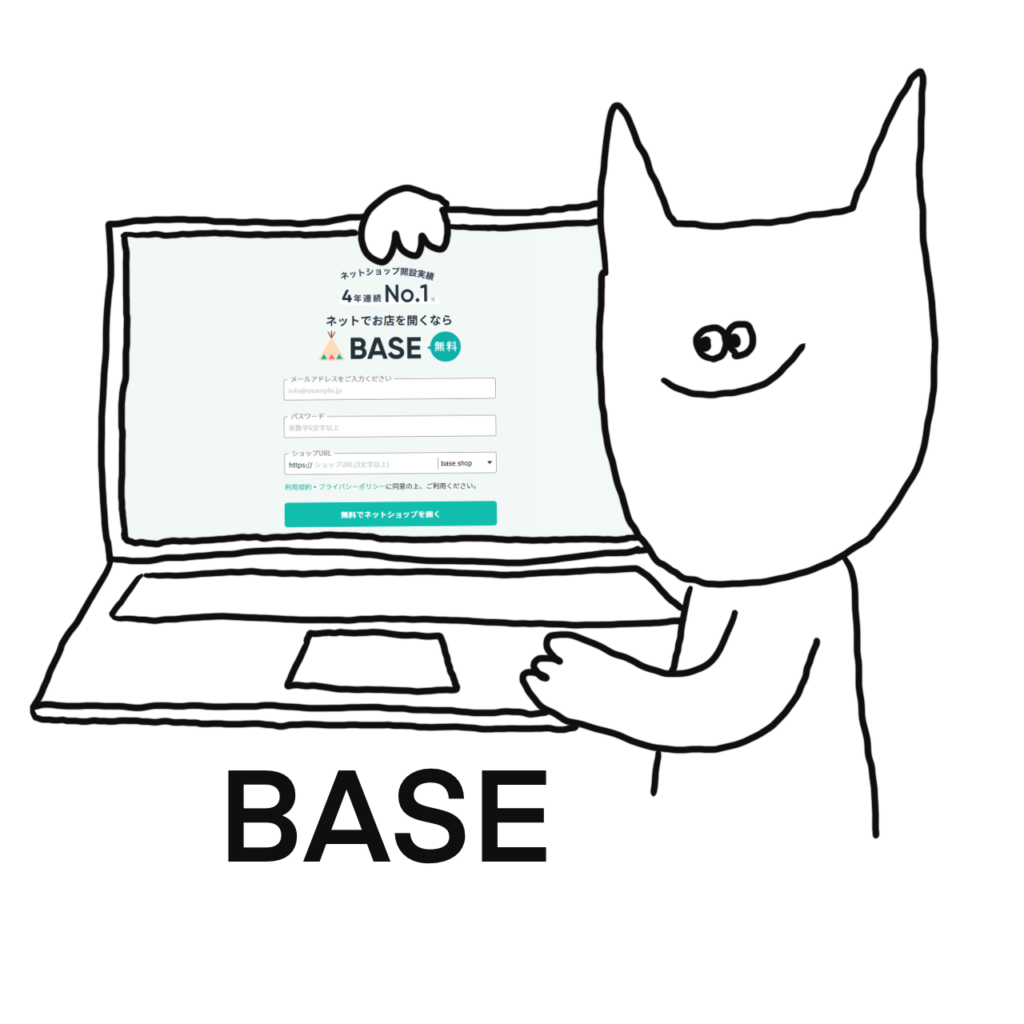

開設に必要なもの、Tシャツに必要なイラスト画像のサイズ、振込手数料などは「まとめ」セクションにまとめてあるよ!目次からも飛べます。
目次
BASEで自分のショップを開設する
アカウントを作成する
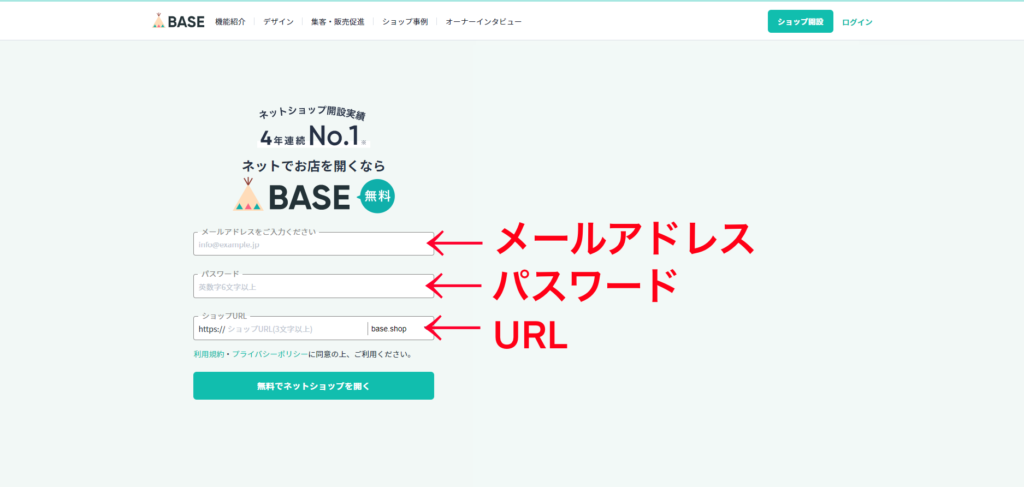
アカウントを作成するのに必要なものは3つ!
・メールアドレス
Gmailなど自分のメールアドレスを入力します。購入時、お気に入り追加、フォロー時、お客様か らのお問い合わせがあったときにメールが届きます。
(メールアドレスが無ければ作成して下さい。)
・パスワード
BASEにログインする際に必要なものです。
(登録後変更することができます。)
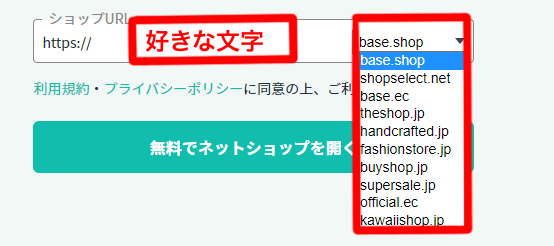
・ショップURL
アルファベットと数字のみになります。
好きな文字を入力するときに、覚えてもらいやすい名前や、SNSで使っている名前と揃えるとお客様が検索しやすくなるかもしれません。
好きな文字の後の文字を▼からプルダウンで選びます。
例えばショップのコンセプトを「かわいい」にするなら「kawaiishop.jp」もいいですね。
洋服を販売するなら「fashionstore.jp」など。

私はSNSで使用している名前とHPのURLと揃えたかったのでBASEもutami1にしてあります。後ろの文字はbase.shopです。
「無料でネットショップを開く」をクリックすると仮登録完了です!
これで自分のショップのアカウントが作成されました。まだ公開はしていない状態です。
登録したメールアドレスに送信されるURLから本登録を行います。
メールアドレスの認証
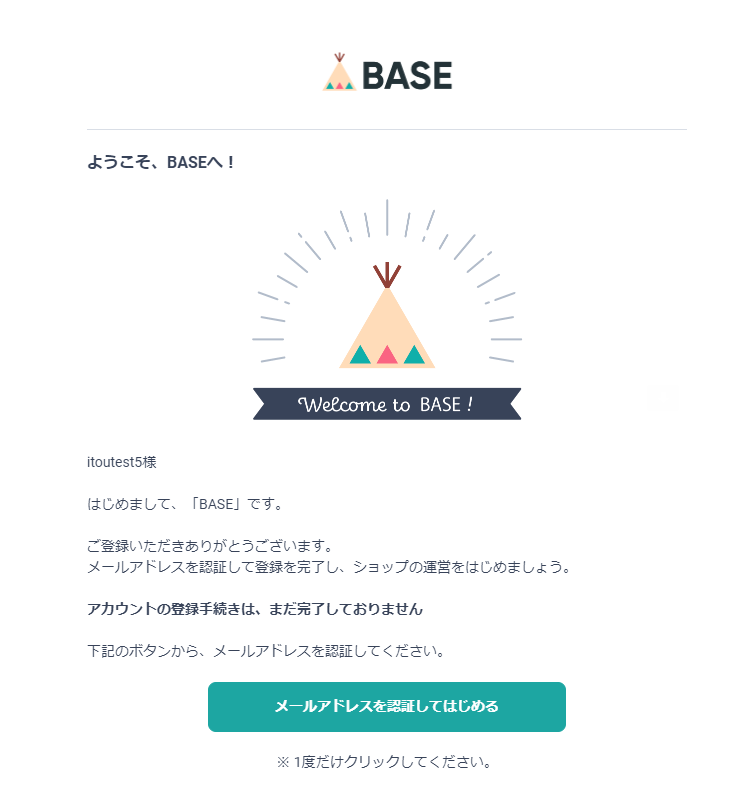
noreply@thebase.inからこのようなメールが届きます(Gamilに届いた内容です)。
「メールアドレスを認証してはじめる」をクリックします。
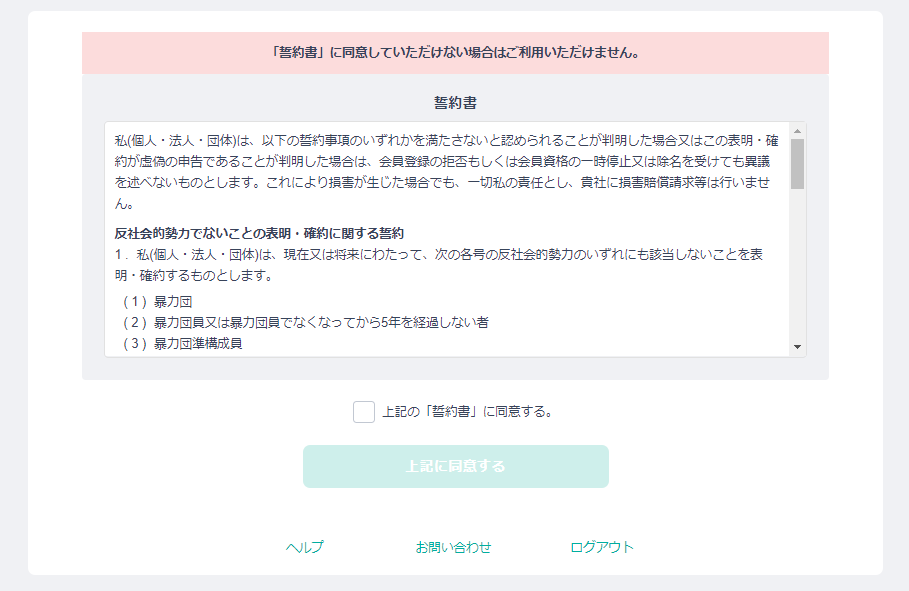
画面が切り替わりますので、内容を確認の上同意するにチェックを入れて、「上記に同意する」をクリックします。これでメールアドレスの認証は完了します。
運営に関する情報を入力する
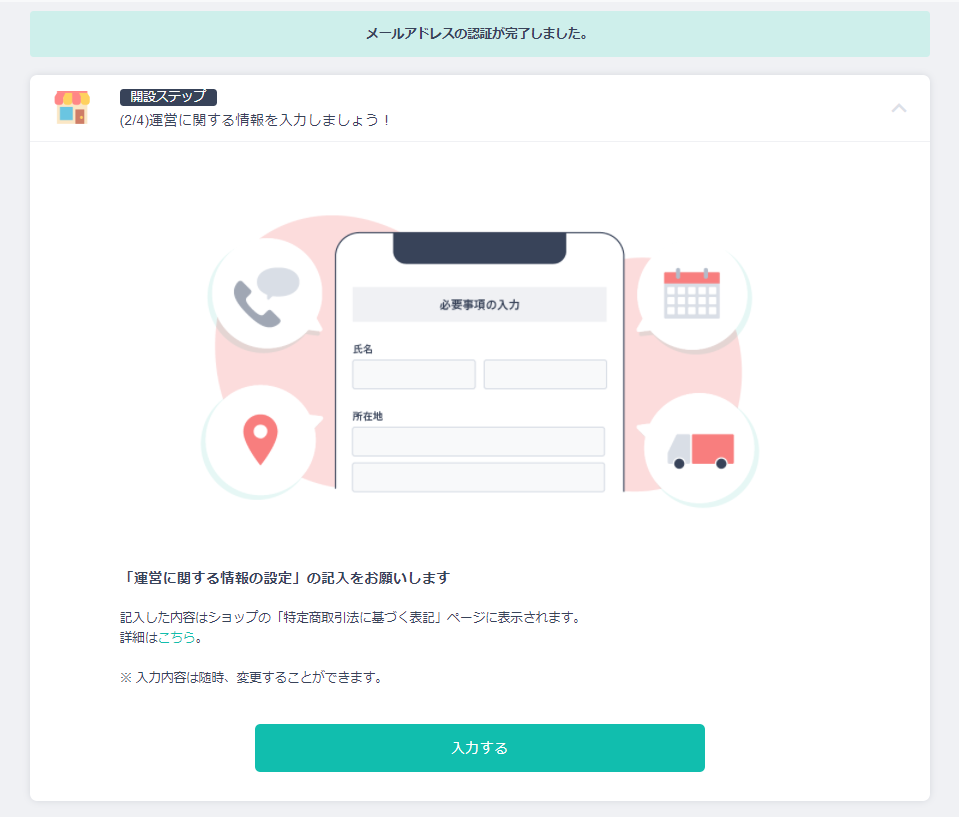
「入力する」をクリックします。
運営に関する情報の設定
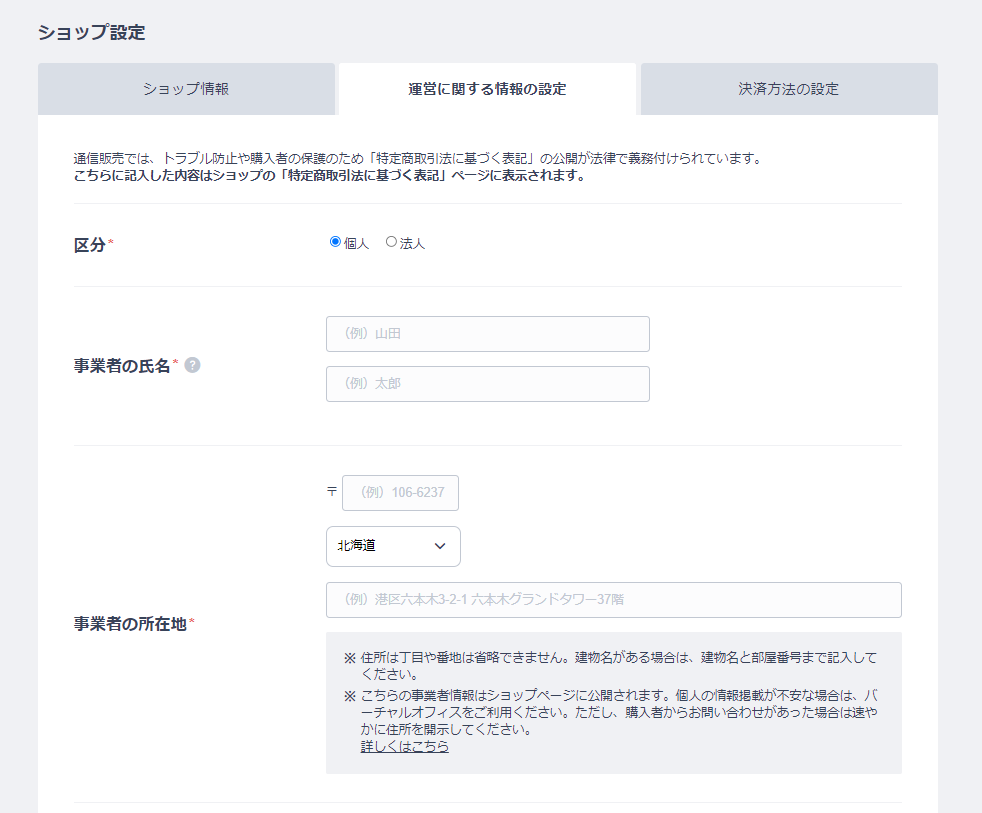
区分:個人か法人か当てはまる方にチェックを入れます。
事業者の氏名:お店を開設する人の名前を入力します。
事業者の所在地:住所を入力します。
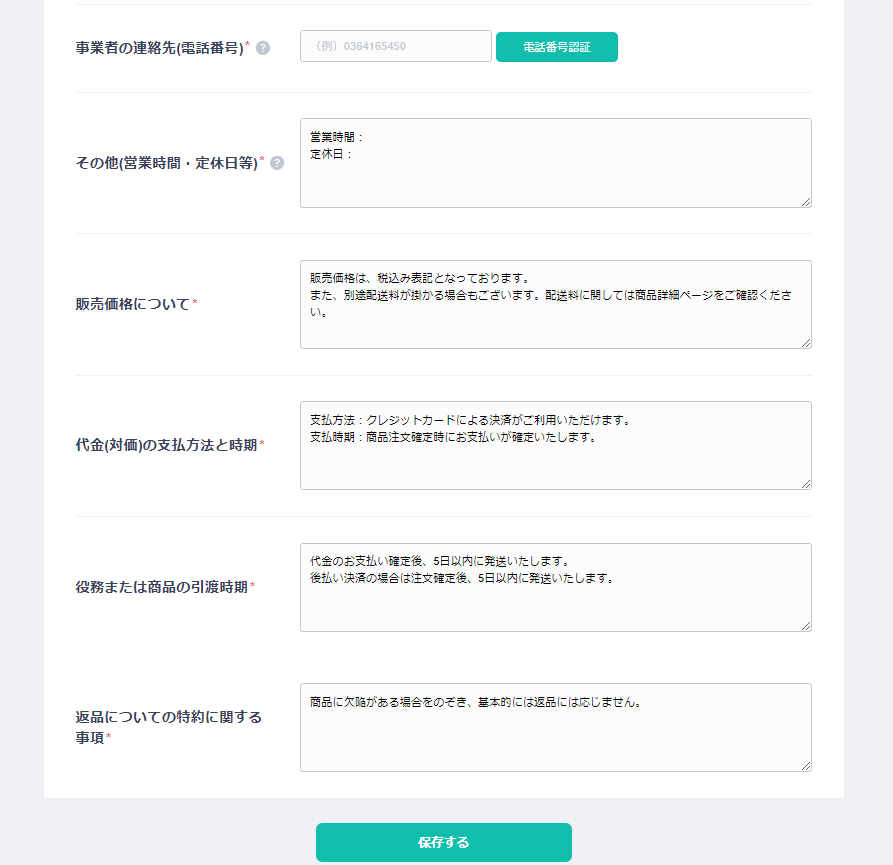
事業者の連絡先:電話番号を入力します(電話番号認証をすると認証済マークが表示されるようになるのでお客様に安心してお買い物ができるお店ということが伝わります)。
私はその他項目は特に変更せず保存しました。
入力が必要な項目には入力して「保存する」をクリックします。
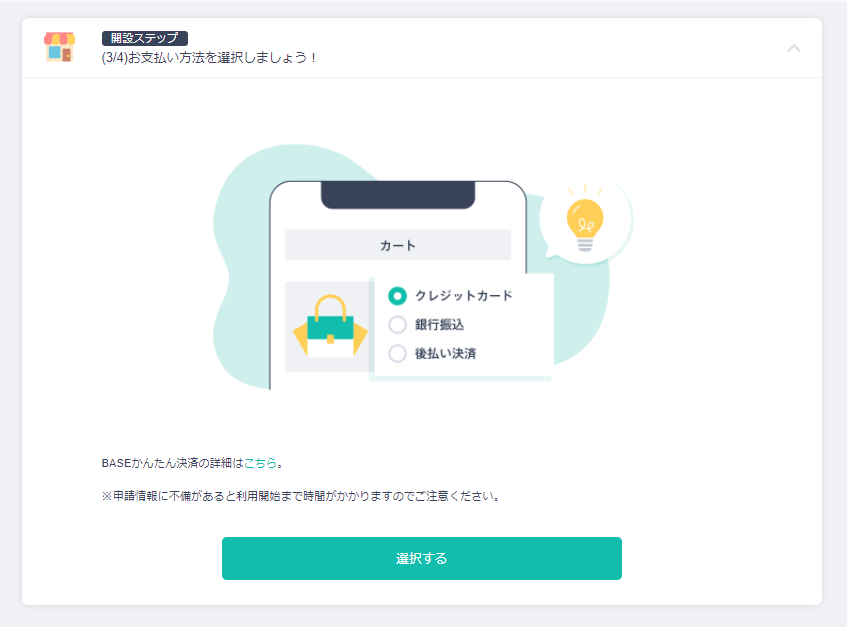
保存をすると、このような画面になります。次にお支払い方法を選択します。
「選択する」をクリックします。
決済方法の設定
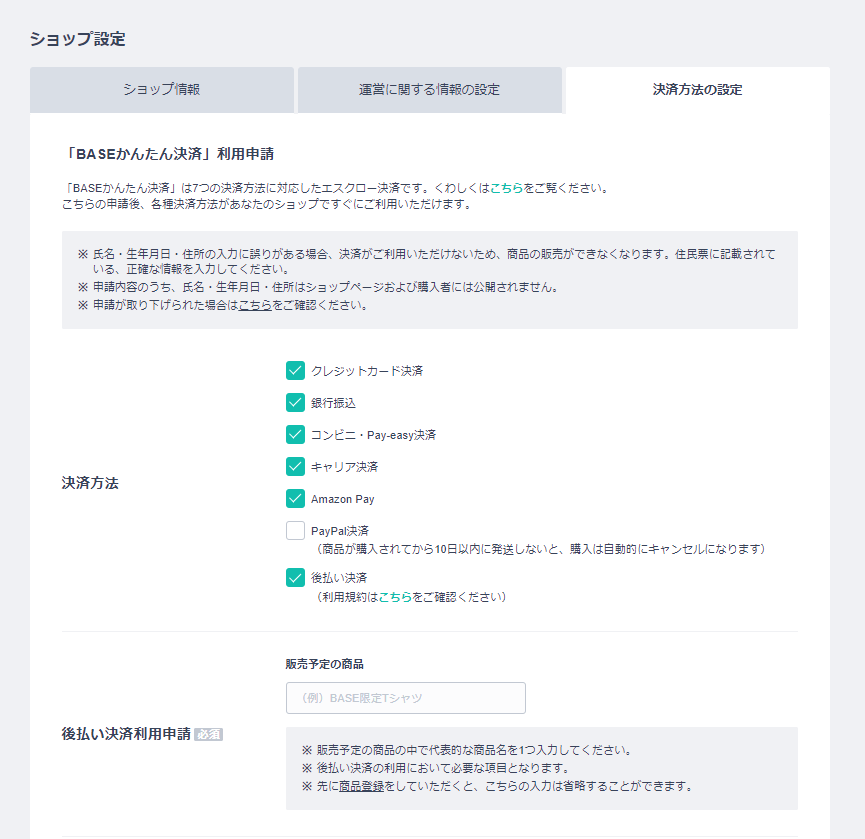
決済方法を選択します。
お客様にとって、選択肢が多い方がお買い物をしやすくなります。
下にスクロールしていくと
・屋号
・氏名
・生年月日
・住所
・運営ショップのカテゴリ
を入力する項目があります。全て必須項目になっていますので入力して「保存する」をクリックします。

サイト上に公開される情報ではないよ!
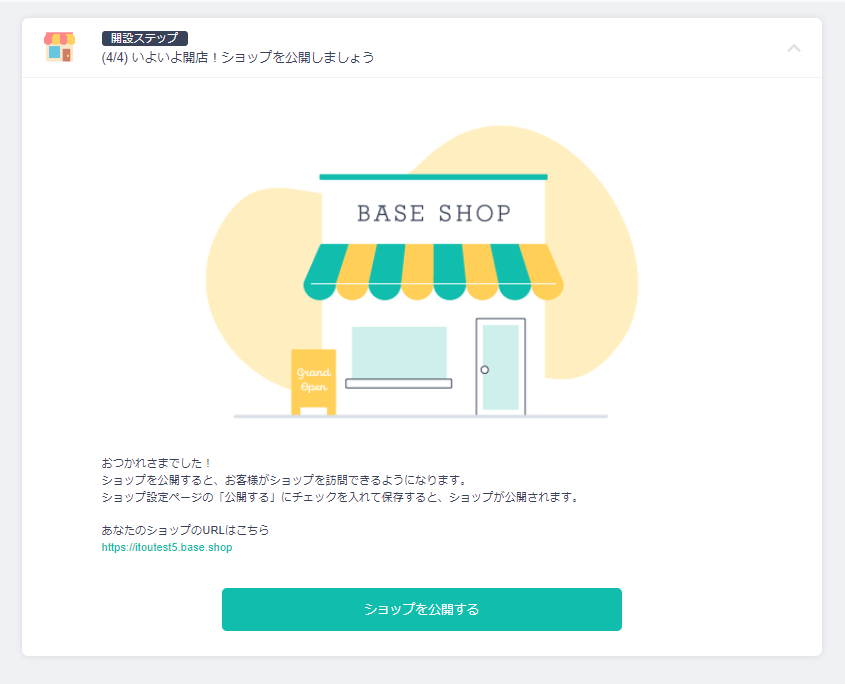
保存をすると、このような画面になります。最後の情報入寮です!ショップ情報を入力して公開しましょう!「ショップを公開する」をクリックします。
ショップ情報の設定
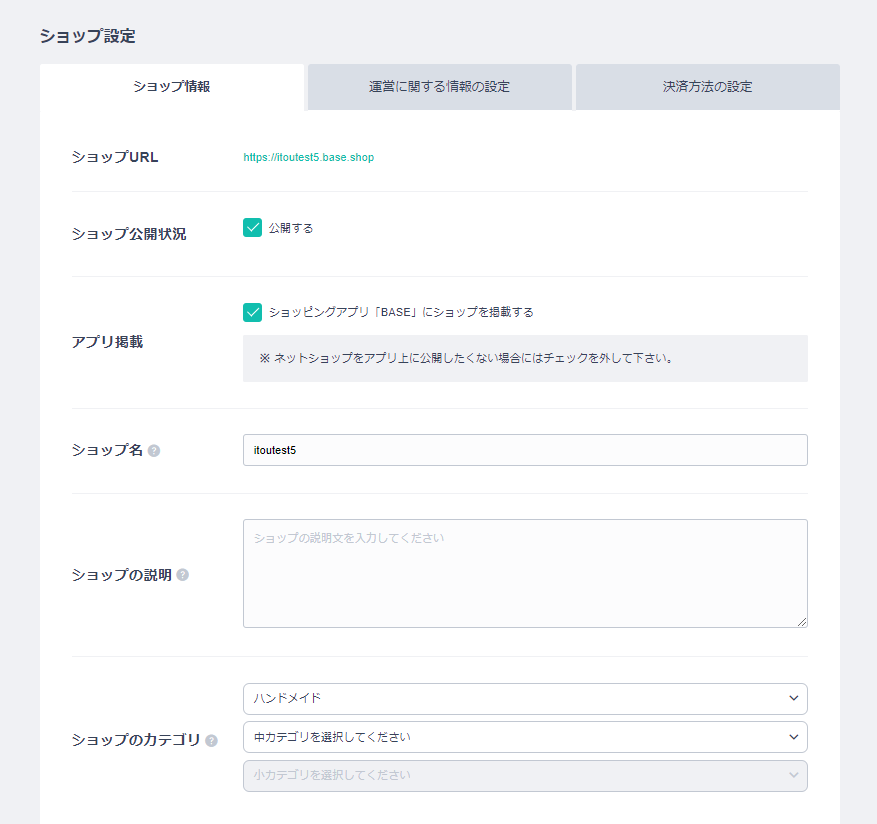
ショップ公開状況:チェックを入れると保存をした後公開されます。
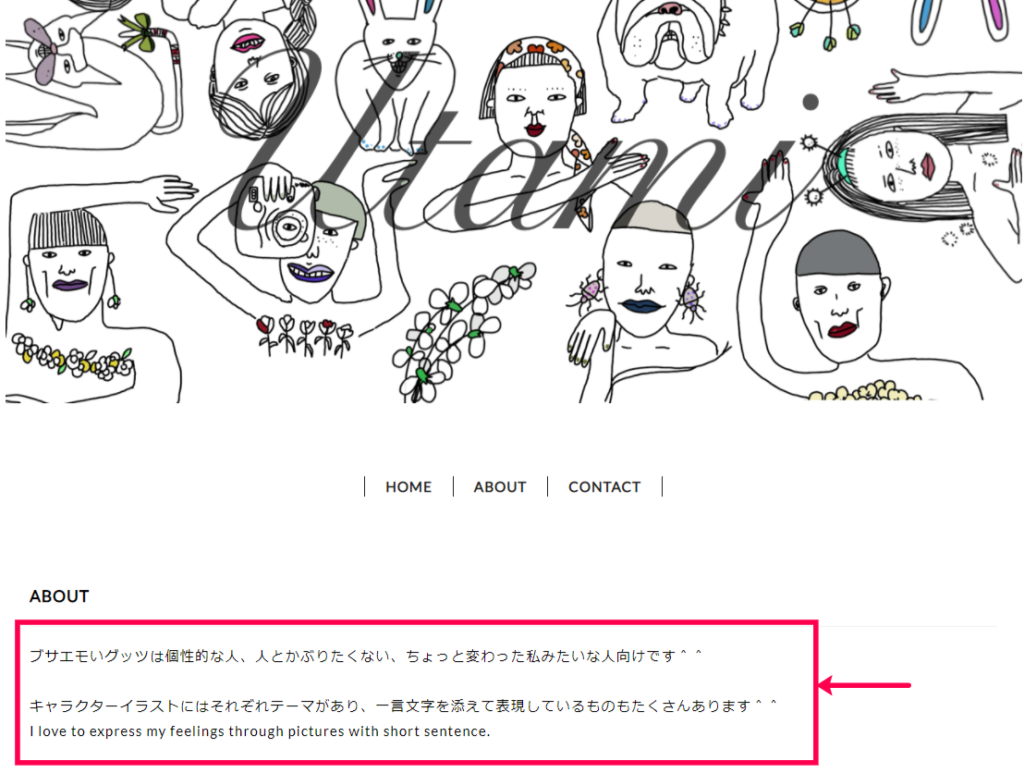
ショップの説明:自分のお店(サイト)の「about」ページに公開される内容です。
(非表示にもできます。「ショップをデザインする」セクションで説明します。)
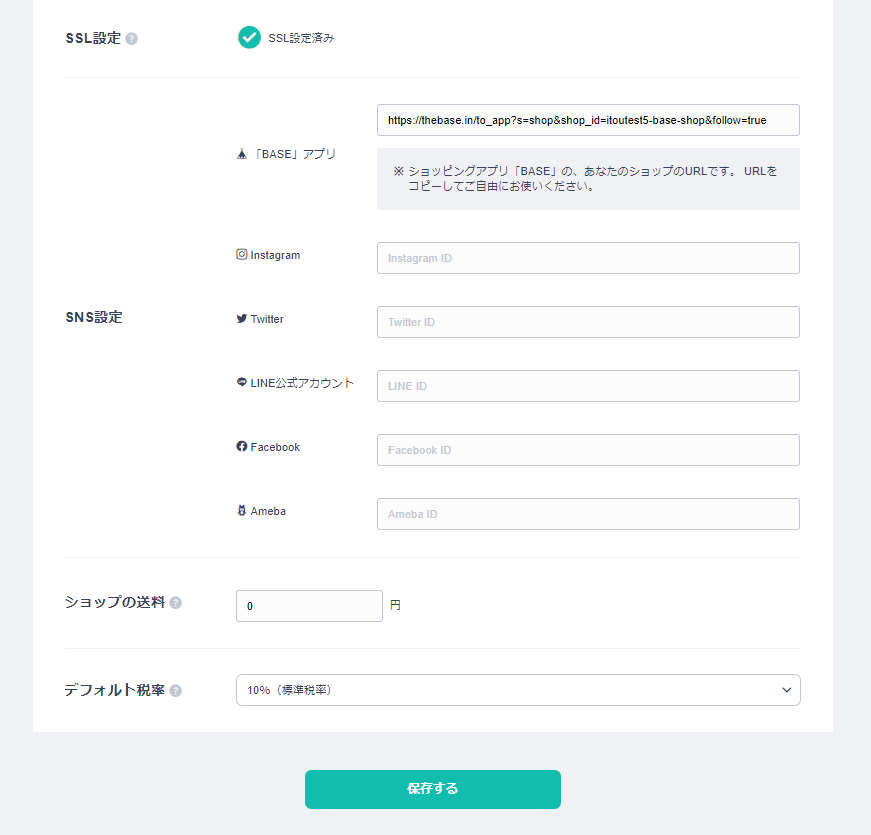
SNS設定:ではIDを入力するとサイト上に表示されてるアイコンをクリック時に、自分のSNSに飛んでもらえます。
ショップの送料:チェックを入れ送料を入力すると、商品を購入後、入力した送料がプラスされます。

私は0円に設定してます。
入力ができたら「保存する」をクリックします。
これで自分のショップが公開されました。
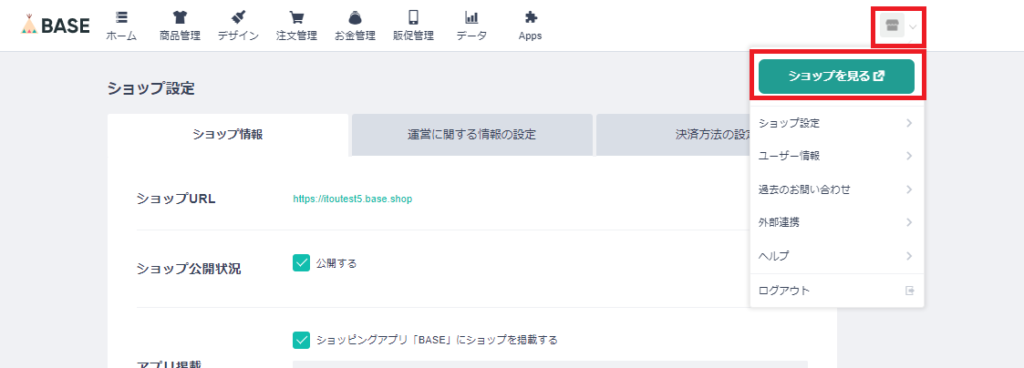
自分のお店を確認するには、ページのトップに戻り画面右上のアイコンをクリックして
「ショップを見る」をクリックします。
まだ出品されているものがないので何も表示されませんが、別のタブで自分のお店のページを見ることができます。
ショップをデザインする

自分のショップのデザインを設定しましょう!「デザイン」をクリックします。
テーマの設定
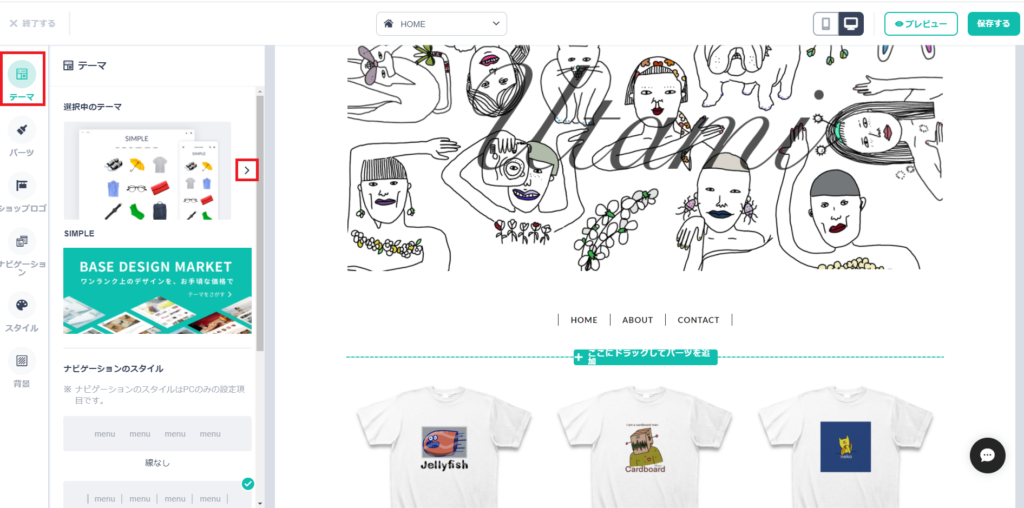
左のタブから「テーマ」を選択します。選択中のテーマの「>」をクリックすると無料で利用できるテーマが表示されるので好きなテーマを選びます。
パーツの設定
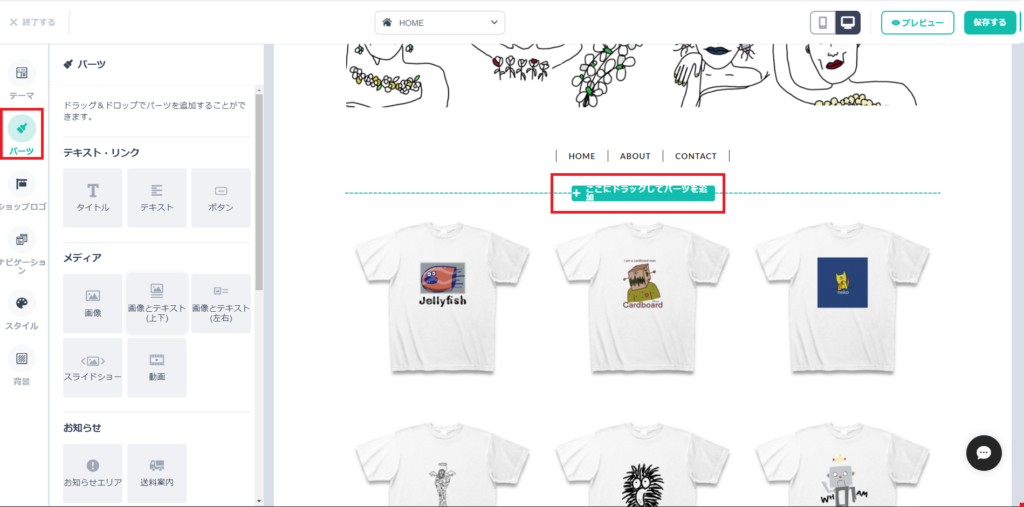
「+ここにドラッグしてパーツを追加」にドラッグ&ドロップでパーツを追加できます。
ショップロゴ
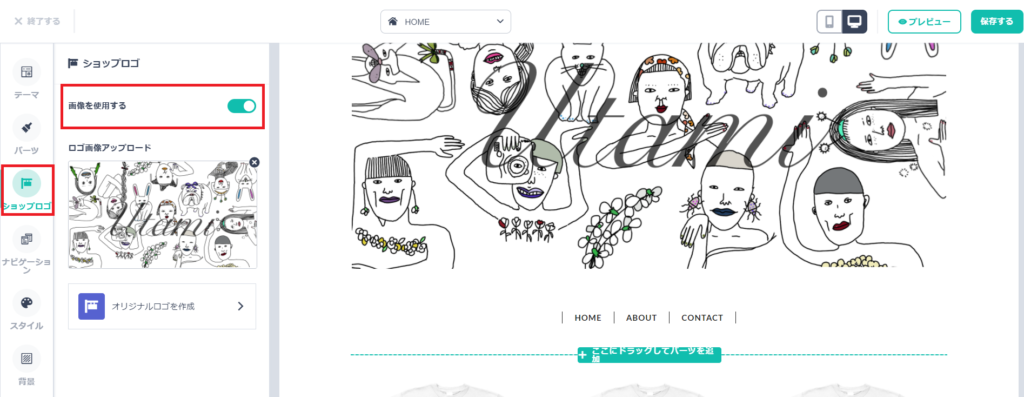
「画像を使用する」をONにします。ONにすると「ロゴ画像アップロード」が表示されドラッグ&ドロップかファイルから画像を追加できます。
ナビゲーション
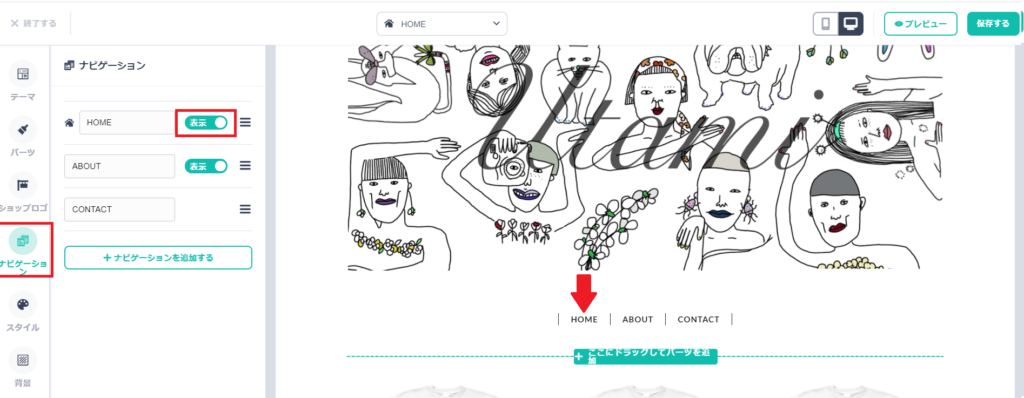
「HOME」と「ABOUT」は非表示にするとサイトのメニューバーに表示されなくなります。
スタイルの設定
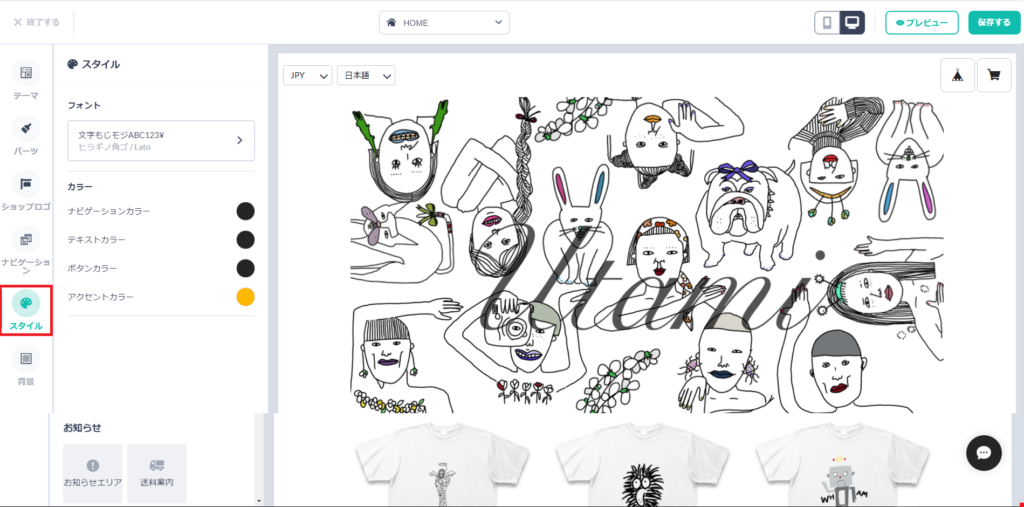
スタイルからはフォントとカラーを設定します。
背景の設定
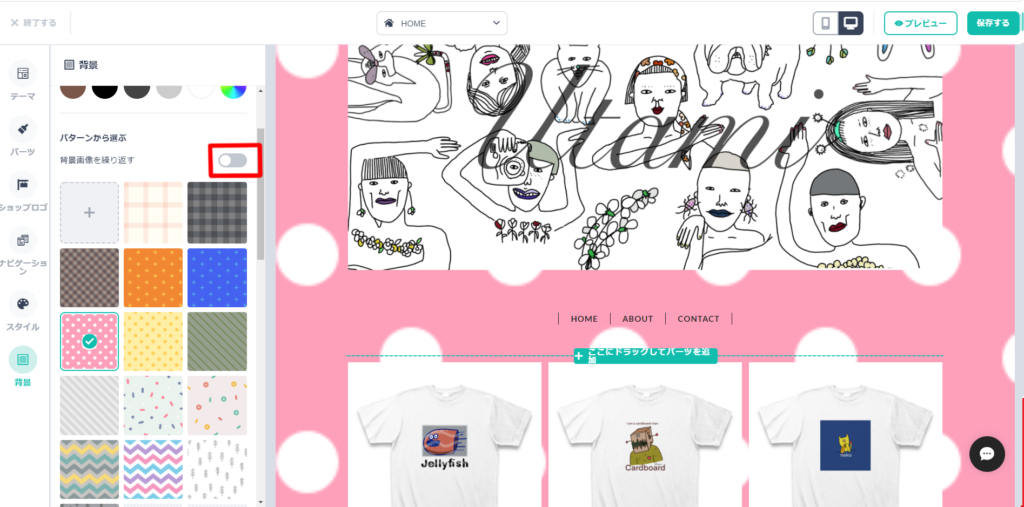

「カラーから選ぶ」では背景の色を選びます。
「パターンから選ぶ」では模様がある背景画像が選択できます。
「背景画像を繰り返す」をONにすると、模様が小さくなります。(右の画像参照)
以上でサイトのデザイン設定完了です。
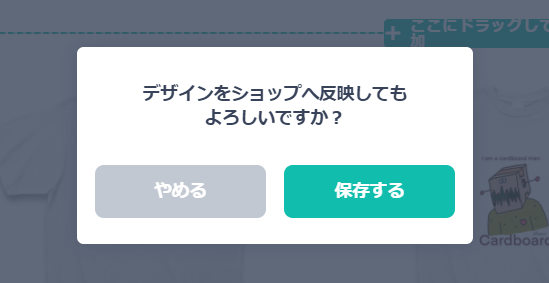
デザインの設定ができたら画面右上の「保存する」をクリックします。
デザインをショップへ反映しますかというウィンドウが出てきますのでOKなら「保存する」をクリックします。
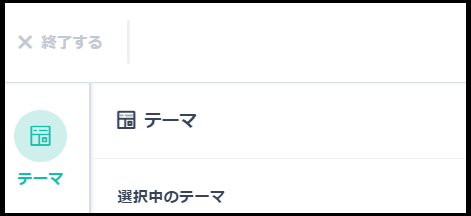
保存しましたら、画面左上の「×終了する」をクリックします。
オリジナルTシャツ作成

オリジナルTシャツを作成するにはアプリのインストールが必要です。
「Apps」をクリックします。

検索に「Tシャツ」と入力して検索します。「Tシャツ作成」と「オリジナルプリント.jp」が出てくるので「Tシャツ作成」をクリックします。
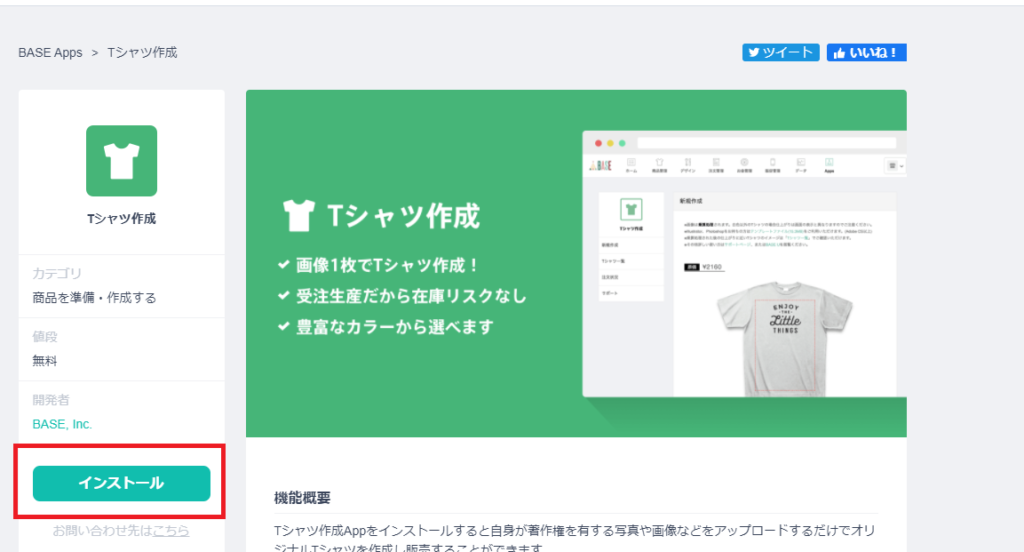
「インストール」をクリックしてインストールします。
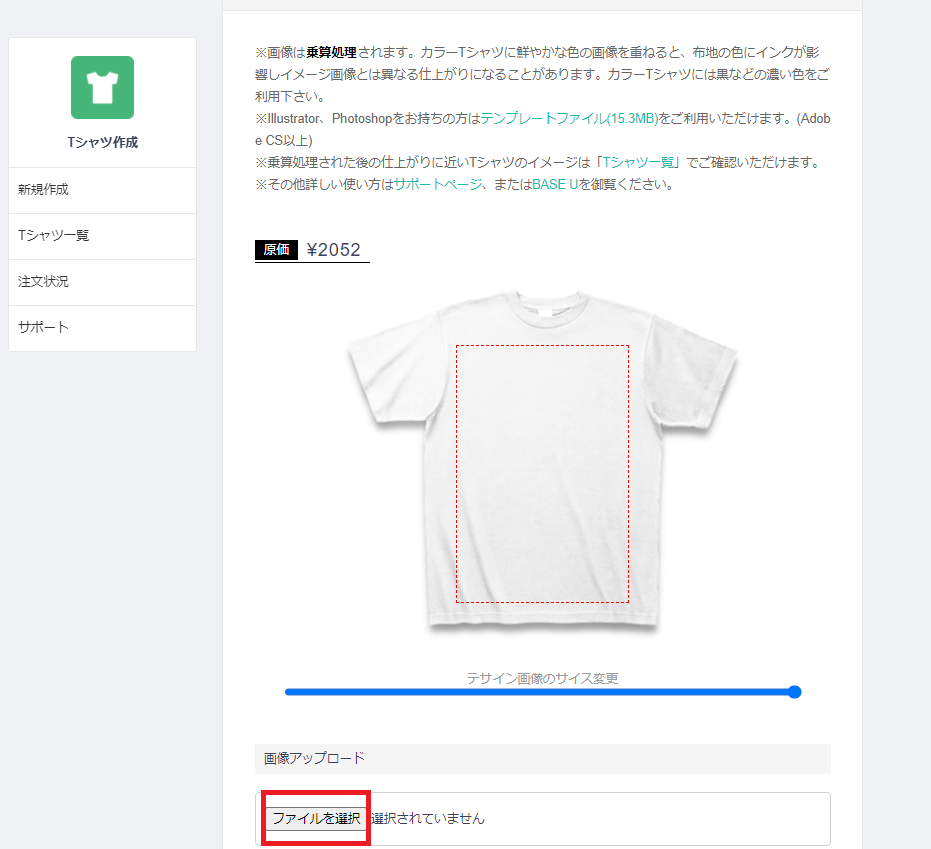
ファイルを選択から、アップロードしてあるイラストを選択します。
このTシャツアプリの推奨画像サイズは横1000×縦1000px以上です。容量は8MB以下です。

「色」からTシャツの色の変更ができます。
※色が濃いTシャツにはイラストの色がはっきり印刷されません。

白がおすすめだよ!
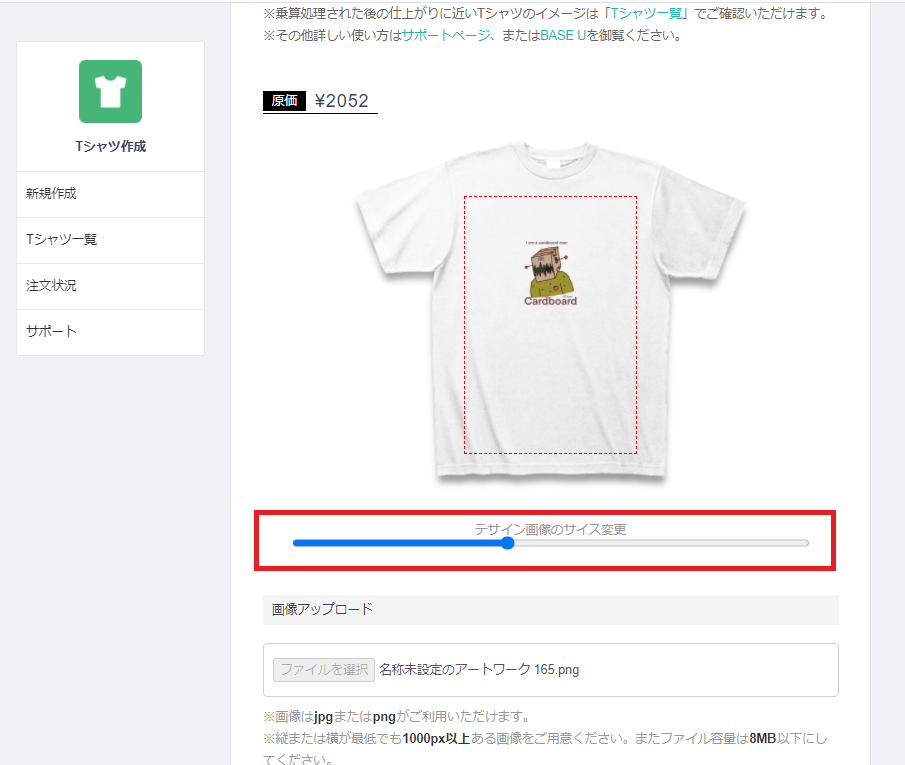
「デザイン画像のサイズ変更」のバーからサイズの変更を行えます。また画像をドラッグすることで
配置する位置の変更もできます。
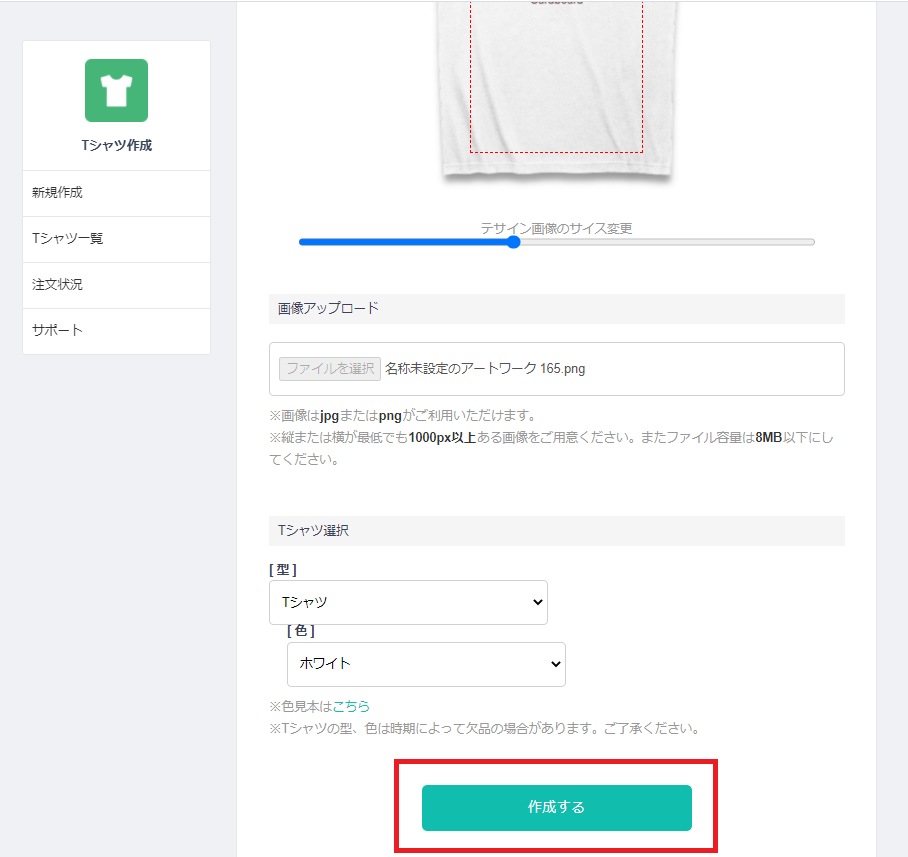
Tシャツの色、サイズ、位置を決めたら「作成する」をクリックします。
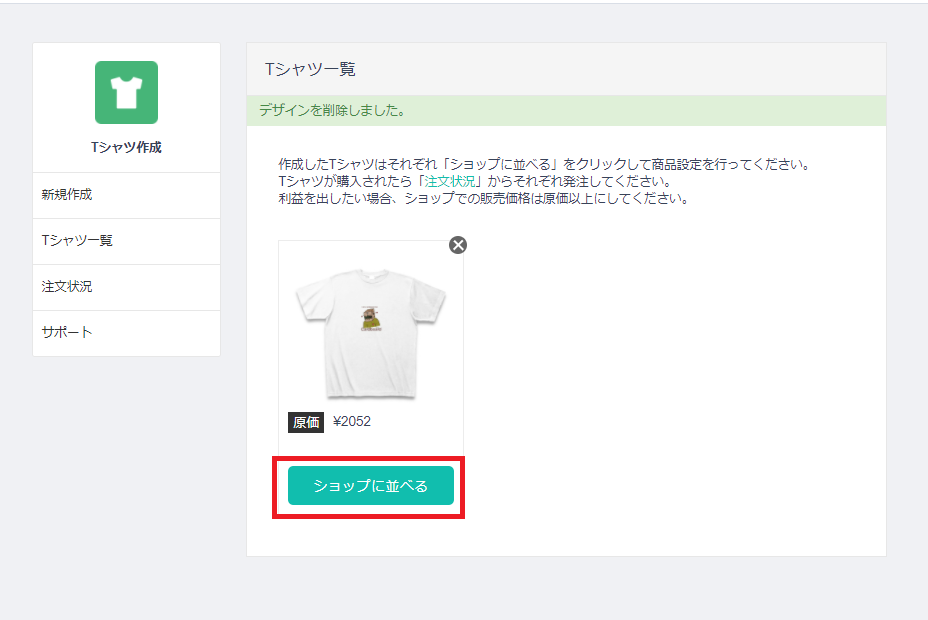
「ショップに並べる」をクリックします。商品登録画面が表示されるので、商品設定を行います。
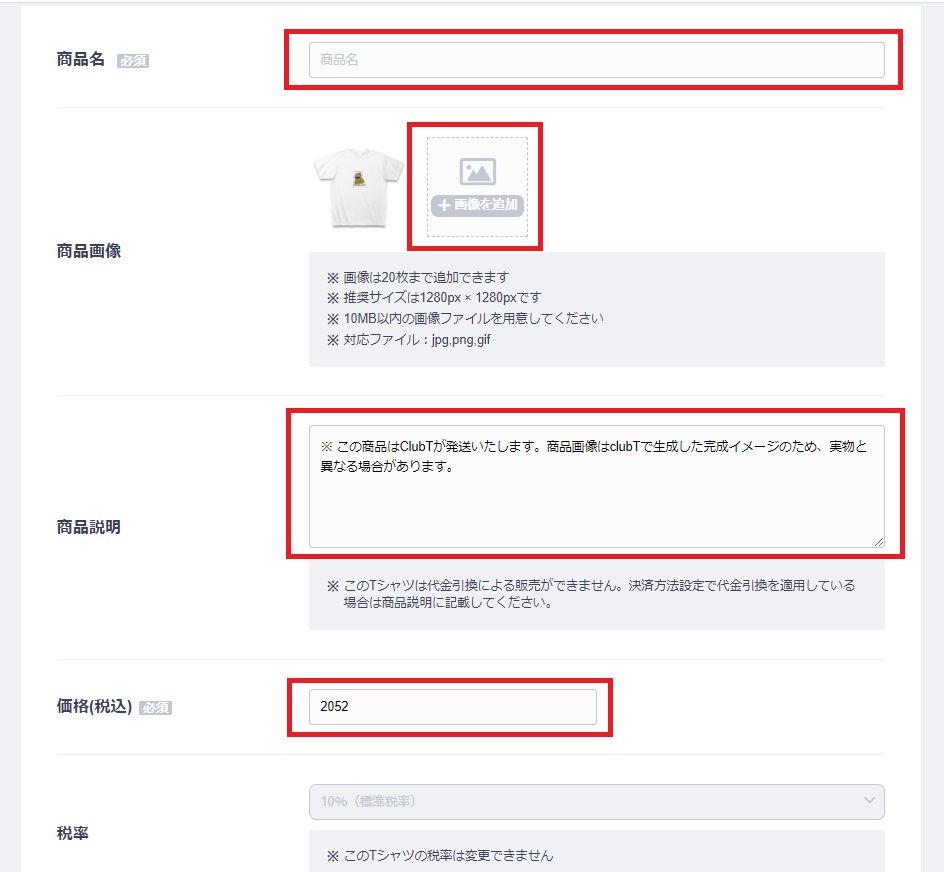
商品名を決めて入力します。
追加する画像があれば、「+画像を追加」をクリックして追加します。
商品説明も付け加えることがあれば記入します。
価格は税込みです。デフォルトでは原価が入っているので上乗せした金額に変更します。
販売手数料
1回の送料を含む注文合計金額に対して3.6%+40円と、サービス料3%かかります。
上記画像のTシャツ原価が2025円なので、2300円で販売したとします。
2300(売上)×6.6%+40円=192円(引かれる手数料)
2300-192=2108円(ベイスに入る金額)
2108-2052(原価)=56円(自分の利益)
原価2025円のTシャツを1枚2300円で販売したときの自分に入る利益は56円となります。
利益が500円が欲しい場合、原価2800円ほどで販売しないといけませんね。

商品の説明欄ではイラストの説明や、税込み・送料込み(無料に設定した場合)など注文からお届けまで約何日で届くのかなど記入するといいかもね!
商品名と価格が必須項目になっているから、この2つを入力しないと保存できないけど、他の項目は入力されているままで保存しても大丈夫だよ!

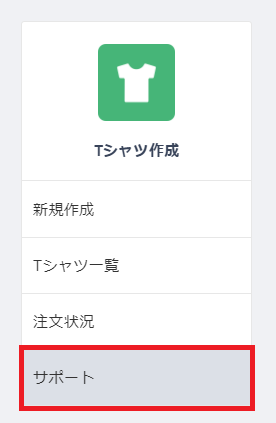
「サポート」をクリックするとTシャツの素材や、お届けまでの目明日となる日にちなどが記載されています。
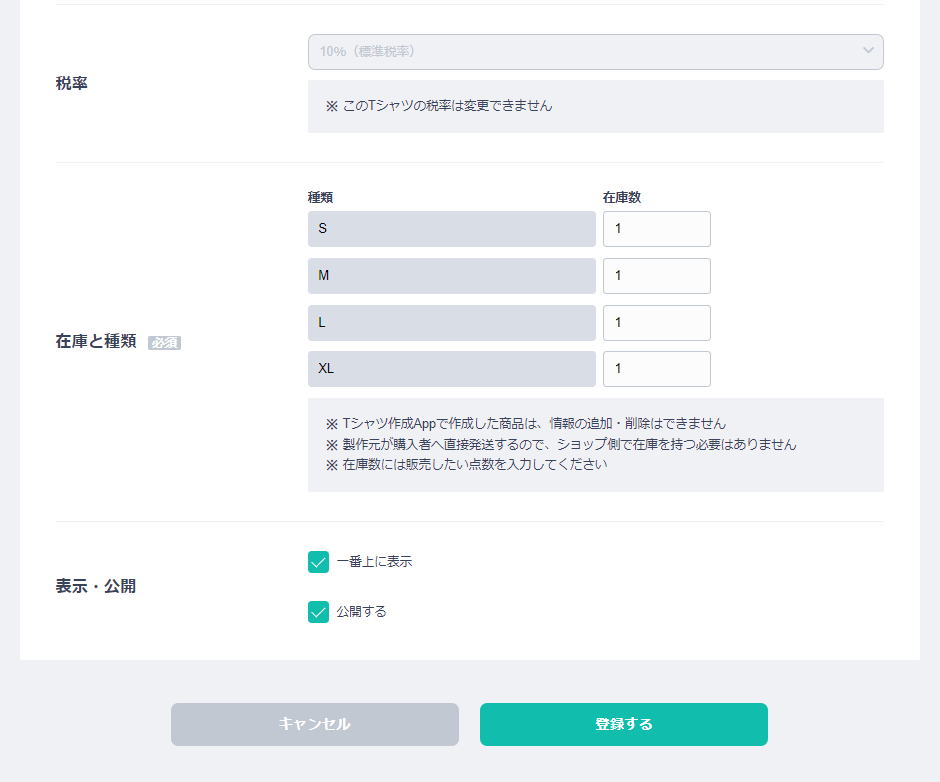
在庫数を半角で入力し、「登録する」をクリックして完了です。
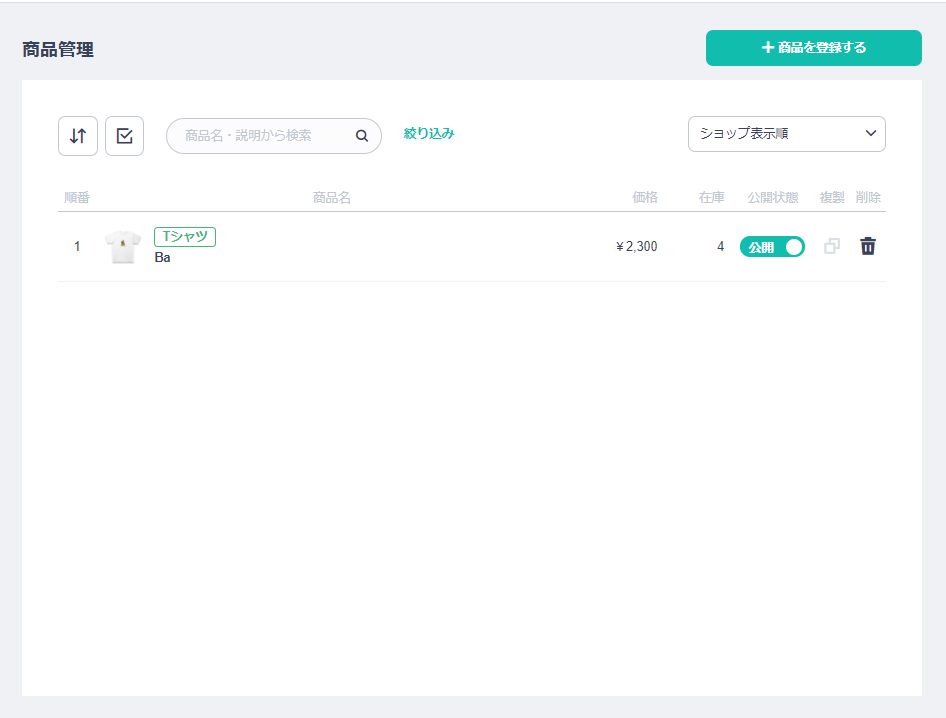
商品が登録されたのが確認できます。変更内容がある場合は、変更する商品をクリックして商品編集を行います。
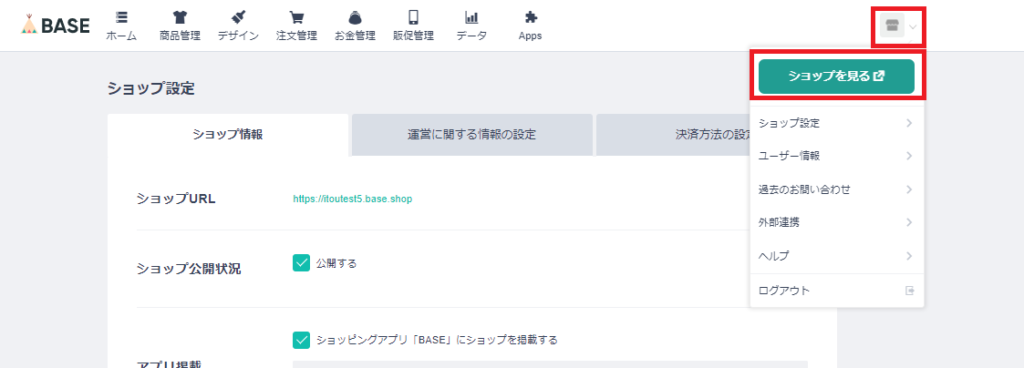
実際に自分のショップにどう公開されているのかを確認してみましょう。
画面右上のアイコンをクリックして「ショップを見る」をクリックします。

登録した商品が並んでいるね!Tシャツの画像をクリックすると商品の詳細が確認できるよ!
同じやり方で複数のTシャツを登録してみてね!
まとめ
BASEに自分のショップ開設に必要なもの
・メールアドレス
・パスワード
・URL
Tシャツ販売するにあたって必要なアプリ
・「Tシャツ作成」アプリのインストール
Tシャツにアップロードする画像サイズ
・横1000×縦1000px以上
・金、銀、蛍光色などの特色は不可
・乗算処理される(Tシャツの記事の色とミックスされる)
・使用されるインクの種類はインクジェット(Tシャツの生地に直接インクを付けるので、濃い色の生地には色が表現されない)
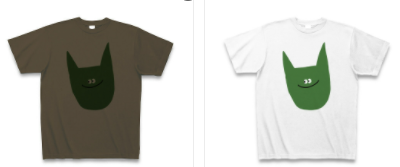

インクジェットは生地に直接インクを付けてプリントするので、生地の色に影響されてしまうよ。それと、仕上がりは少し滲んだ仕上がりになるね!
ホワイトインクジェットはイラストの下に白色のインクを引いて印刷されるので濃い色のTシャツにも色が印刷されるよ。ただ、「Tシャツ作成」アプリにはインクジェットしか選べないから、Tシャツの生地は白がおすすめ!

振込申請の手数料
・振込手数料:250円
・事務手数料:500円(振込申請金額が20,000円未満の場合かかる金額です。)
以上がBASEで自分のショップを開設~イラストをアップロードしてオリジナルTシャツを作成~販売でした。





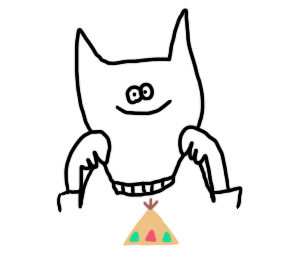



コメント